Informationen zum Repositoryarchiv
Note
Kunden, die GitHub Advanced Security verwenden, können secret scanning für archivierte Repositorys aktivieren. Weitere Informationen finden Sie unter Informationen zur Geheimnisüberprüfung.
Du solltest alle Issues und Pull Requests schließen und die README-Datei sowie die Beschreibung aktualisieren, bevor Du ein Repository archivierst.
Nach der Archivierung eines Repositorys kannst du keine Mitarbeiter oder Teams mehr hinzufügen oder entfernen. Mitarbeiter, die Zugriff auf das Repository haben, können dein Projekt nur forken oder mit einem Stern versehen.
Wenn ein Repository archiviert wird, werden seine Probleme, Pullanforderungen, Code, Bezeichnungen, Meilensteine, Projekte, Wiki, Versionen, Commits, Tags, Verzweigungen, Reaktionen, Codescanbenachrichtigungen, Kommentare und Berechtigungen schreibgeschützt. Um Änderungen in einem archivierten Repository vorzunehmen, musst du das Repository zunächst aus dem Archiv herausnehmen.
Du kannst nach archivierten Repositorys suchen. Weitere Informationen finden Sie unter Nach Repositorys suchen. Weitere Informationen findest du unter „Nach Repositorys suchen“. Weitere Informationen finden Sie unter Issues und Pull Requests durchsuchen.
Wenn du alle Repositorys in einer Organisation auf einmal archivieren möchtest, kannst du die gesamte Organisation archivieren. Weitere Informationen finden Sie unter Archivieren einer Organisation.
Repository archivieren
Du solltest alle Issues und Pull Requests schließen und die README-Datei sowie die Beschreibung aktualisieren, bevor Du ein Repository archivierst.
-
Navigieren Sie auf GitHub zur Hauptseite des Repositorys.
-
Wähle unter dem Namen deines Repositorys die Option Einstellungen aus. Wenn die Registerkarte „Einstellungen“ nicht angezeigt wird, wähle im Dropdownmenü die Option Einstellungen aus.

-
Klicke unter „Gefahrenzone“ auf Dieses Repository archivieren.
-
Lies die Warnungen.
-
Gib im Textfeld den Namen des Repositorys ein, das du archivieren möchtest.
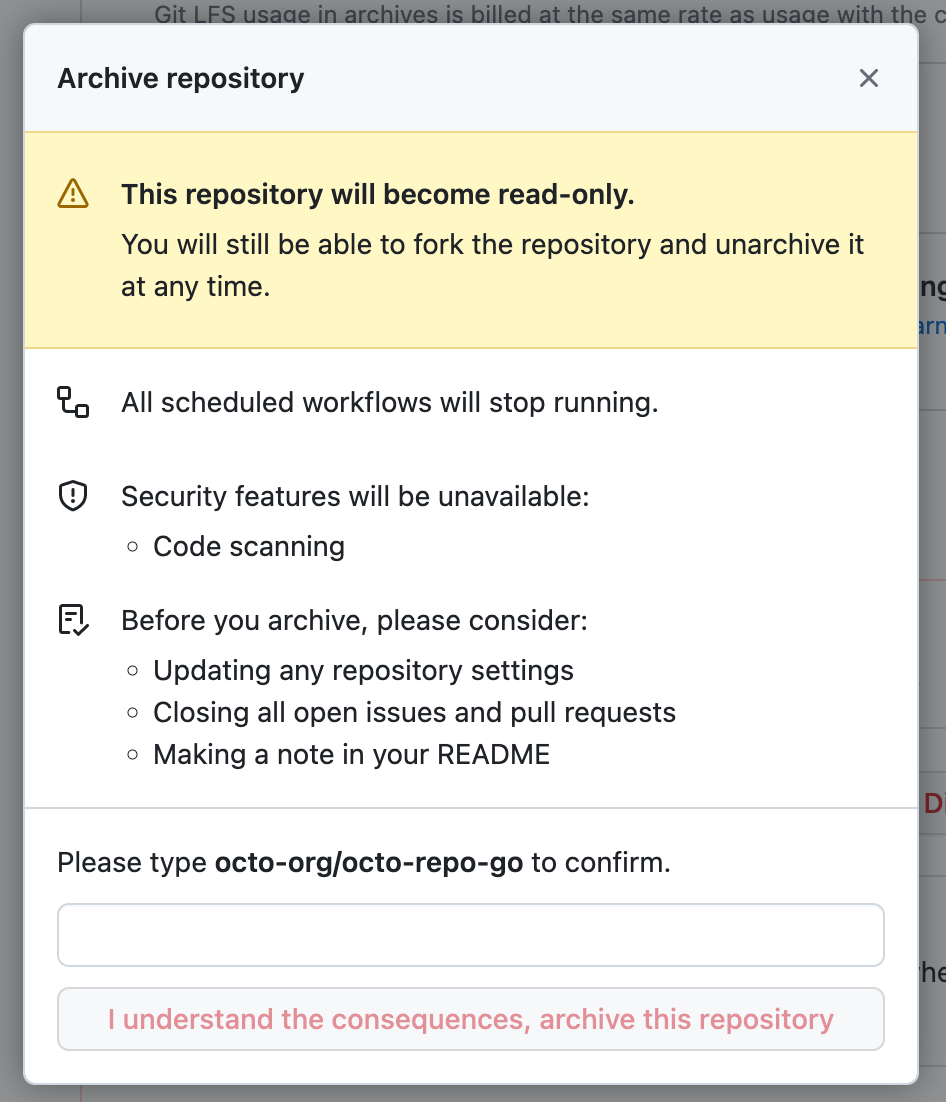
-
Klicke auf Ich verstehe die Folgen, dieses Repository archivieren.
Aufheben der Archivierung eines Repositorys
-
Navigieren Sie auf GitHub zur Hauptseite des Repositorys.
-
Wähle unter dem Namen deines Repositorys die Option Einstellungen aus. Wenn die Registerkarte „Einstellungen“ nicht angezeigt wird, wähle im Dropdownmenü die Option Einstellungen aus.

-
Klicke im Abschnitt „Danger Zone“ auf Archivierung dieses Repositorys aufheben.
-
Lies die Warnungen.
-
Gib im Textfeld den Namen des Repositorys ein, dessen Archivierung du aufheben möchtest.
-
Klicke auf Ich verstehe die Folgen, Archivierung dieses Repositorys aufheben.